Dlaczego serwis SaveFrom.net nie działa? Pomocnik - szukamy przyczyn i rozwiązujemy je
2016 rok. Nadszedł czas strumieniowania audio i wideo. Z powodzeniem działa wiele witryn i usług, które pozwalają cieszyć się treściami wysokiej jakości bez pobierania dysków komputera. Niemniej jednak, niektórzy ludzie wciąż mają zwyczaj ściągania wszystkiego i wszystkiego. I to oczywiście zauważyli twórcy rozszerzeń dla przeglądarek. Oto jak osławiony SaveFrom.net
Słyszeliście już o tej usłudze, ale w tym artykule przeanalizujemy raczej nieprzyjemną stronę - problemy w pracy. Niestety, bez tego żaden program nie może zrobić. Poniżej przedstawimy pięć głównych problemów i spróbujemy znaleźć ich rozwiązanie.
1. Nieobsługiwana strona
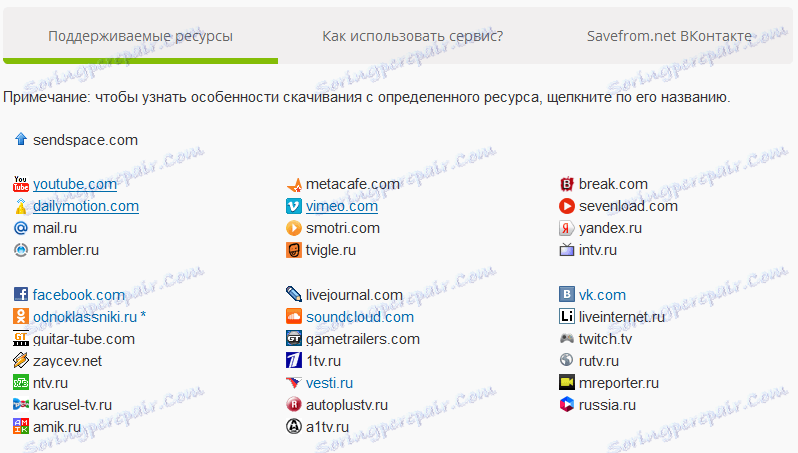
Zacznijmy może od najbardziej banalnych. Oczywiście rozszerzenie nie działa ze wszystkimi stronami internetowymi, ponieważ każdy z nich ma kilka funkcji. Dlatego warto upewnić się, że zamierzasz pobierać pliki z serwisu, o czym świadczą twórcy SaveFrom.Net. Jeśli żądanej witryny nie ma na liście, nic nie można zrobić.
Spis treści
2. Rozszerzenie jest wyłączone w przeglądarce

Nie możesz pobrać wideo z witryny i nie widzisz ikony rozszerzenia w oknie przeglądarki? Prawie na pewno jest tuż. Włączenie tego jest dość proste, ale kolejność działań jest nieco inna w zależności od przeglądarki. W przeglądarce Firefox, na przykład, musisz kliknąć przycisk "Menu", a następnie znaleźć "Dodatki" i znaleźć "SaveFrom.Net Assistant" na wyświetlonej liście. Na koniec musisz kliknąć raz i wybrać opcję "Włącz".
W Google Chrome sytuacja jest podobna. "Menu" -> "Dodatkowe narzędzia" -> "Rozszerzenia". Ponownie szukamy żądanego rozszerzenia i umieszczamy zaznaczenie obok "Disconnected".
3. Rozszerzenie jest wyłączone na konkretnej stronie
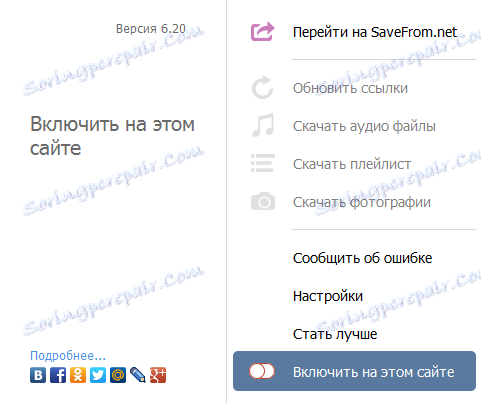
Prawdopodobnie rozszerzenie jest wyłączone nie w przeglądarce, ale w określonej przeglądarce. Ten problem jest rozwiązany w bardzo prosty sposób: kliknij ikonę SaveFrom.Net i przełącz suwak "Włącz na tej stronie".
4. Wymagane rozszerzenie rozszerzenia
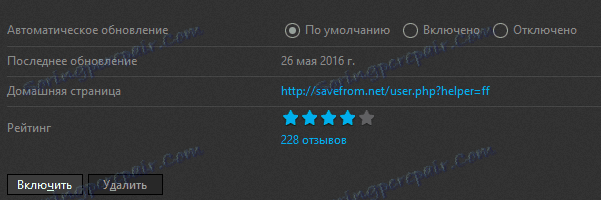
Postęp nie stoi w miejscu. Zaktualizowane witryny stają się niedostępne dla starszych wersji rozszerzenia, więc potrzebujesz aktualnych aktualizacji. Można to zrobić ręcznie: z witryny rozszerzenia lub ze sklepu z dodatkami przeglądarki. Ale o wiele łatwiej jest raz skonfigurować automatyczną aktualizację i zapomnieć o niej. Na przykład w przeglądarce Firefox wystarczy otworzyć panel rozszerzenia, wybrać żądany dodatek i wybrać "On" lub "Default" w wierszu "Automatic update" na swojej stronie.
5. Wymagana aktualizacja przeglądarki
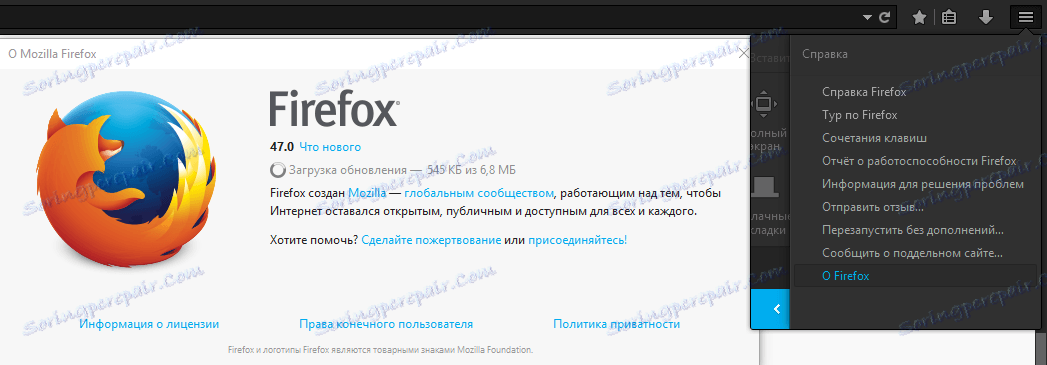
Trochę bardziej globalny, ale wciąż tylko problem do rozwiązania. Aby zaktualizować prawie wszystkie przeglądarki internetowe, musisz otworzyć element "Informacje o przeglądarce". W FireFox jest to: "Menu" -> ikona pytania -> "O przeglądarce Firefox". Po kliknięciu ostatniego przycisku aktualizacja zostanie automatycznie pobrana i zainstalowana.
W Chrome kolejność działań jest bardzo podobna. "Menu" -> "Pomoc" -> "Informacje o przeglądarce Google Chrome". Aktualizacja ponownie się uruchamia.
Wniosek
Jak widać, wszystkie problemy są dość proste i są rozwiązywane za pomocą kilku kliknięć. Oczywiście problemy mogą wynikać z nieefektywności serwerów rozszerzeń, ale nic nie można zrobić. Być może warto po prostu poczekać godzinę lub dwie, a może nawet spróbować pobrać plik, którego potrzebujesz następnego dnia.